
[Panduan Lengkap] Bagaimana Cara Mengembalikan iPad Setelah Reset Pabrik?

Melakukan factory reset pada iPad dapat mengatasi banyak masalah, seperti lag, kesalahan sistem, atau saat bersiap menjual perangkat. Namun, factory reset akan menghapus semua data pada perangkat. Jadi, dapatkah saya memulihkan data dari iPad setelah factory reset? Bagaimana cara memulihkan iPad setelah factory reset? Teruslah membaca, artikel ini akan memberikan Anda jawabannya.
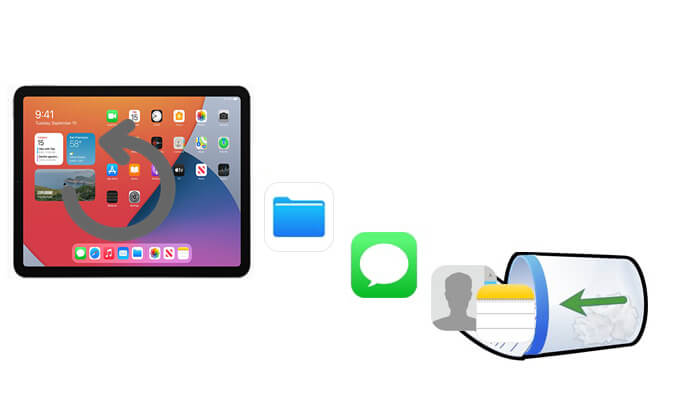
Jawabannya adalah ya, asalkan Anda telah membuat cadangan data sebelumnya. Jika Anda telah mencadangkan data iPad melalui iCloud, iTunes, atau Finder, Anda dapat dengan mudah memulihkan data setelah melakukan pengaturan ulang pabrik. Namun, jika Anda tidak mencadangkan data, akan sulit memulihkan data dari iPad yang terhapus. Meskipun beberapa alat pemulihan data iPad profesional mengklaim dapat membantu, kemungkinannya sangat kecil. Oleh karena itu, pencadangan data sangatlah penting.
Jika iPad Anda telah direset ke setelan pabrik tetapi sebelumnya Anda telah membuat cadangan iTunes atau iCloud, Anda dapat dengan mudah memulihkan iPad dari cadangan tersebut . Meskipun Apple menyediakan metode resmi, alat seperti Coolmuster iPhone Data Recovery memberi Anda kontrol lebih dengan memungkinkan pemulihan selektif dari cadangan, sehingga Anda tidak perlu memulihkan semuanya dan menimpa data saat ini di iPad Anda.
Fitur utama Pemulihan Data iPhone:
Klik tombol unduh di bawah untuk mengunduh alat ini di PC Anda dan ikuti langkah-langkah di bawah ini untuk melakukan pemulihan data iPad setelah pengaturan ulang pabrik.
01 Luncurkan program setelah penginstalan dan pilih opsi "Pulihkan dari File Cadangan iTunes" yang terletak di kiri atas layar. Perangkat lunak akan secara otomatis mendeteksi lokasi cadangan iTunes di PC Anda. Pilih file cadangan dari daftar yang muncul dan klik tombol "Mulai Pindai".

02 Pilih tipe data yang ingin Anda pulihkan dengan mencentang kotak, lalu klik tombol "Mulai Pemindaian" di sudut kanan bawah.

03 Klik pada kategori, lalu pilih file tertentu yang dihapus di sisi kanan. Untuk memulihkan file dari cadangan iTunes, klik tombol "Pulihkan ke Komputer". Cadangan iTunes Anda akan dipulihkan ke komputer Anda.

01 Buka perangkat lunak dan alihkan ke mode "Pulihkan dari iCloud". Anda akan diminta untuk masuk ke akun iCloud Anda. Masukkan kredensial Anda untuk melanjutkan. ( Catatan: Jika autentikasi dua faktor diaktifkan, masukkan kode verifikasi yang dikirim ke perangkat iOS Anda dan klik "Verifikasi" untuk melanjutkan.)

02 Pilih jenis file yang ingin Anda pulihkan, lalu klik tombol "Berikutnya" untuk memulai pemindaian cepat. Ini akan memungkinkan Anda untuk melihat pratinjau detail file cadangan iCloud Anda.

03 Setelah memilih file yang ingin Anda pulihkan, klik tombol "Pulihkan ke Komputer" untuk menyimpannya ke perangkat Anda.

Tutorial Video:
iTunes adalah alat pencadangan lokal resmi Apple. Jika Anda sebelumnya telah mencadangkan iPad menggunakan iTunes, Anda dapat menggunakan cadangan tersebut untuk memulihkan data setelah pengaturan ulang pabrik. Namun, Anda tidak dapat melihat pratinjau atau memilih file tertentu. Yang lebih penting, metode ini akan sepenuhnya menimpa semua data yang ada di iPad saat ini, jadi pastikan tidak ada data baru yang penting di perangkat tersebut.
Berikut cara memulihkan iPad setelah pengaturan ulang pabrik dari cadangan iTunes:
Langkah 1. Buka iTunes di komputer Anda atau Finder jika Anda menggunakan macOS Catalina atau versi lebih baru.
Langkah 2. Hubungkan iPad Anda ke komputer menggunakan kabel USB.
Langkah 3. Klik ikon perangkat di sudut kiri atas untuk membuka halaman "Ringkasan" iPad.
Langkah 4. Klik "Pulihkan Cadangan" dan pilih cadangan yang Anda perlukan dari daftar.
Langkah 5. Klik "Pulihkan", dan sistem akan mulai memulihkan cadangan ke iPad Anda.
Langkah 6. Tunggu hingga proses selesai. Perangkat akan secara otomatis melakukan restart dan kembali ke kondisi cadangan.

iCloud adalah layanan pencadangan awan Apple, yang, jika diaktifkan, secara otomatis mencadangkan data iPad Anda secara berkala, termasuk foto, kontak, pengaturan, dan lainnya. Jika Anda mengaktifkan pencadangan iCloud sebelum melakukan pengaturan ulang pabrik, Anda dapat memilih "Pulihkan dari Pencadangan iCloud" selama pengaturan awal iPad Anda, yang memungkinkan Anda memulihkan data tanpa memerlukan komputer.
Berikut cara memulihkan data yang hilang dari iPad setelah mengatur ulang dari cadangan iCloud:
Langkah 1. Setelah menyelesaikan pengaturan ulang pabrik pada iPad Anda, mulai ulang perangkat tersebut.
Langkah 2. Ikuti petunjuk di layar untuk memilih bahasa, wilayah, dan sambungkan ke jaringan Wi-Fi.
Langkah 3. Saat Anda mencapai layar "Aplikasi & Data", pilih "Pulihkan dari Cadangan iCloud".
Langkah 4. Masuk dengan ID Apple dan kata sandi Anda.
Langkah 5. Sistem akan mencantumkan data cadangan yang tersedia. Pilih data yang ingin Anda pulihkan.
Langkah 6. Tunggu hingga proses pemulihan selesai. Perangkat akan secara otomatis melakukan restart dan memulihkan data cadangan.

Meskipun pengaturan ulang pabrik pada iPad akan menghapus semua data, bukan berarti semuanya hilang. Selama Anda mencadangkan iPad menggunakan iTunes atau iCloud sebelumnya, Anda dapat memulihkan konten dengan mudah. Untuk metode resmi, Coolmuster iPhone Data Recovery menawarkan solusi pemulihan data yang lebih fleksibel dan aman. Aplikasi ini memungkinkan Anda memulihkan data dari cadangan secara selektif, mencegah penimpaan konten yang ada, dan menjadikannya alat pemulihan yang andal. Unduh sekarang untuk mencobanya!
Artikel Terkait:
Cara Mengembalikan iPad dari iCloud dengan Mudah dengan atau tanpa Reset
Bagaimana Cara Mengembalikan iPad dari Cadangan iPhone dengan Mudah? [3 Solusi]





